Enkla steg för att konvertera HEIC till JPG på din iPhone 14/13/12
När iOS släpptes första gången 2017 hade den HEIC som bildfilformat för tagna bilder. Det finns många som vill konvertera HEIC till JPG på sina iPhones, även om många hävdar att detta nya format är överlägset JPG på olika sätt. HEIC kan lagra 16-bitars färger men tar bara halva lagringsutrymmet som JPG. Den är lämplig för fotografer eller personer som gillar att ta selfies. Tyvärr stödde enheter och operativsystem som inte är Apples ekosystem fortfarande det nya bildformatet. Så det enda många vill göra är att konvertera HEIC till JPG på iPhone. Låt oss se hur det fungerar.
Guidelista
Hur man konverterar HEIC till JPG på iPhone Konvertera HEIC till JPG när iPhone överför till Mac Vanliga frågor om att konvertera HEIC till JPG på iPhoneHur man konverterar HEIC till JPG på iPhone
Det finns två bekväma sätt att konvertera HEIC till JPG på din iPhone, och du kan fritt göra detta utan att installera en tredjepartsapp. Du kan behålla en kopia av en HEIC-bild eller ändra formatet permanent till JPG.
1. Ändra den specifika HEIC-bilden i Foto-appen
Foto-appen är ett utmärkt standardverktyg för att lagra bild- och videofiler. Den erbjuder också grundläggande redigeringsverktyg för att beskära, rotera eller tillämpa ett filter på mediefiler. Ett sätt att maximera dess funktioner är att konvertera HEIC till JPG med hjälp av appen Filer. Följ stegen nedan för att konvertera HEIC till JPG på iPhone med hjälp av appen Foton.
Steg 1.Öppna appen Foton på din enhet. Välj de HEIC-bilder du vill konvertera till JPG.
Steg 2.Tryck på knappen "Dela" längst ned på skärmen. Tryck på knappen "Kopiera foto" för att kopiera bilderna till ditt urklipp.
Steg 3.Starta "Filer-appen" och tryck länge till ett tomt område. Klicka på "Klistra in"-knappen från popup-menyn. Då ser du att bilderna är i JPG-format eftersom de konverteras automatiskt.
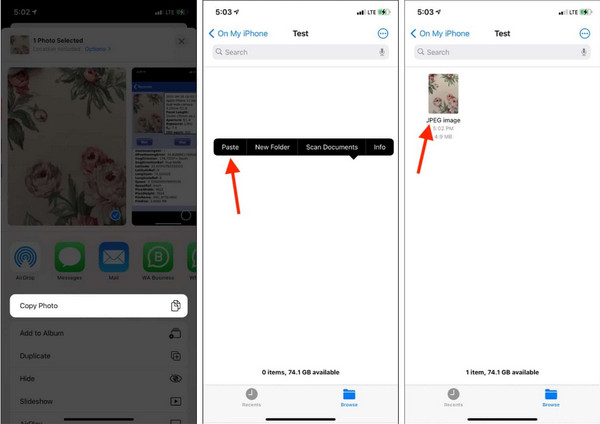
2. Konvertera HEIC till JPG permanent i Kamera från Inställningar
iOS:s första bildformat var JPG innan 11-versionen släpptes med HEIC som ny standard. Tack och lov tillåter utvecklarna fortfarande användare att ändra formatet till JPG, vilket är ett utmärkt sätt att skicka bilder till andra enheter utan att konvertera dem. Så här kan du konvertera HEIC till JPG genom att ändra formatet i iPhone-inställningarna.
Steg 1.Öppna "Inställningar" på din telefon och gå till knappen "Kamera" längst ned i listan.
Steg 2.Tryck på knappen Formatera och tryck på knappen "Mest kompatibla" för att spara dina tagna bilder i JPG.
Steg 3.Du kan prova att ta en bild i kameraappen och leta efter bildens detaljer. Sedan kan du fritt skicka filen till andra enheter utan att konvertera den.
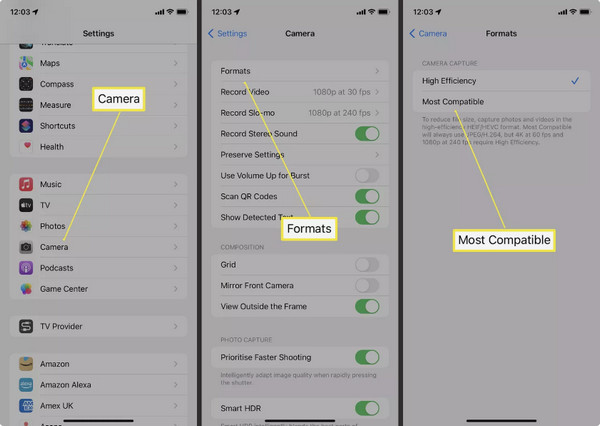
Konvertera HEIC till JPG när iPhone överför till Mac
Anta att du behöver överföra HEIC-filer på Mac eller PC från din iPhone. Du kan använda denna effektiva metod för att konvertera HEIC till JPG så att du kan öppna filerna utan oro. Följ stegen nedan för att konvertera HEIC till JPG från din iPhone till din dator.
Steg 1.Om du behöver överföra HEIC-filer till Mac eller Windows PC från din telefon, gå till iPhone-inställningarna och scrolla ner för att trycka på knappen "Foton".
Steg 2.Under "Överför till Mac eller PC", tryck på knappen "Automatisk". Du kommer att se en bock som indikerar valet av alternativet.
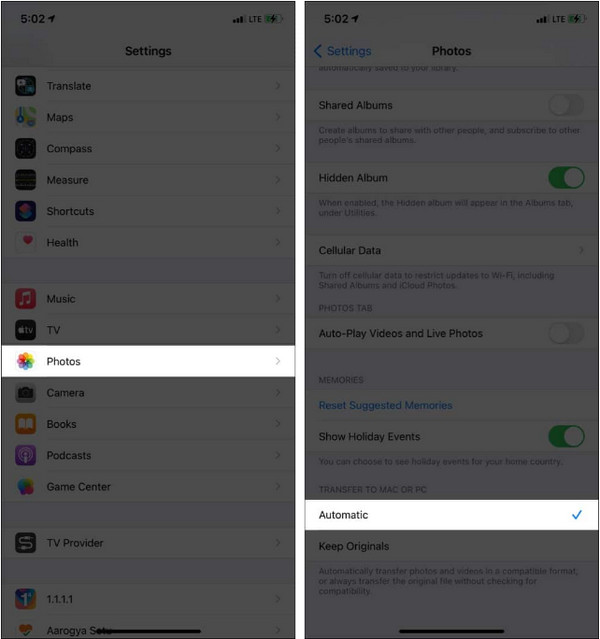
Steg 3.Fortsätt att skicka eller överföra HEIC-filer till din Mac eller dator, så ser du att filerna är i JPG-format.
Bonustips: Hur konverterar man HEIC/HEIF till JPG på PC gratis?
Om du har HEIC-filer på din dator och behöver öppna dem, AnyRec gratis HEIC-omvandlare Online är den rekommenderade lösningen för att konvertera HEIC till JPG. Det är ett gratis webbaserat program som hjälper till att ändra formatet till JPG, vilket är din enhets mest kompatibla bildformat. Den utmärkta delen av onlinekonverteraren är att du kan välja flera bilder från din mapp och konvertera dem samtidigt. Kolla upp AnyRec gratis HEIC-konverterare online i dag!
Funktioner
◆ Onlinekonverteraren har en AI-baserad algoritm för att behålla den ursprungliga bildkvaliteten på de konverterade filerna.
◆ Användare behöver inte skapa ett konto eller registrera sig för webbsidan för att konvertera HEIC till JPG.
◆ 100% gratis att använda och säkert eftersom programmet tar bort uppladdningar och konverterade filer inom ett par timmar.
◆ Konvertera bildfiler snabbt samtidigt som du behåller samma pixlar utan kvalitetsförlust.
Hur man konverterar HEIC till JPG med AnyRec Free HEIC till JPG:
Steg 1.Klick https://www.anyrec.io/free-online-heic-converter/ för att gå till den officiella webbplatsen. Klicka på knappen "Lägg till HEIC/HEIF-filer" för att ladda upp fotona från din enhet. Klicka på knappen igen om du vill importera flera bilder.
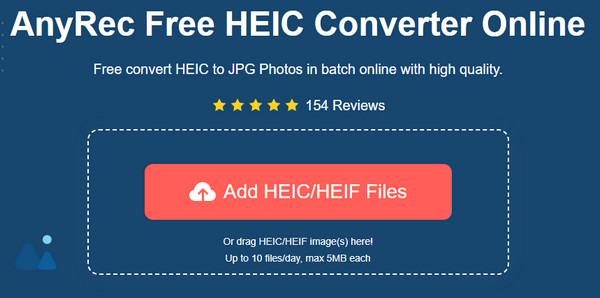
Steg 2.När filen har laddats upp kommer onlinekonverteraren att göra konverteringen automatiskt. Du kommer att se framstegen när ordet Konvertering ändras till Klar. .
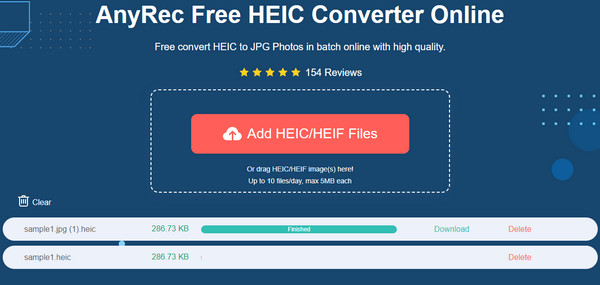
Steg 3.Klicka på knappen "Ladda ner" för att spara utdatafilerna på din dator. Du kan också klicka på "Ta bort"-knappen för att ta bort oönskade filer från webbplatsen. Upprepa proceduren om det behövs.
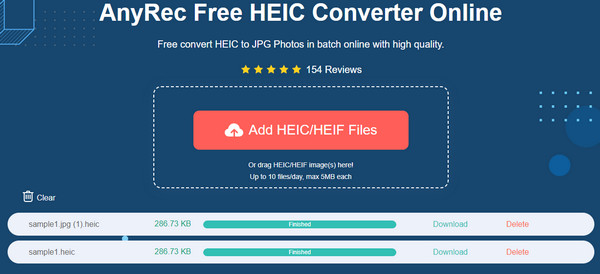
Vanliga frågor om att konvertera HEIC till JPG på iPhone
-
Stöder Windows 10 HEIC?
Tyvärr, Windows 10 stöder inte HEIC-filer, så du kan inte öppna dem i standardprogram som Paint, Photos eller Snip & Sketch. Du kan dock installera HEIC-tilläggen från Microsoft Store, som du behöver för att köpa programmet.
-
Är HEIC bättre än JPG?
HEIC har övertaget över JPG i de flesta komponenter, och du kanske gillar vad den erbjuder. Förutom 16-bitars färgfångst är HEIC också mindre i storlek och lättare att öppna på Apple-produkter. Du behöver bara konvertera filerna till JPG om du har problem med att öppna dem till en enhet eller ett program som fortfarande inte stöder bildformatet.
-
Förlorar jag bildkvaliteten när jag konverterar HEIC till JPG?
Ja, att konvertera HEIC till JPG förlorar viss bildkvalitet. Det beror på att JPG använder en komprimeringsalgoritm med förlust för att ta bort information. Det är dock fortfarande möjligt att behålla kvaliteten med en pålitlig omvandlare som AnyRec Free HEIC Converter Online. Annars måste du öka upplösningen av ditt foto.
Slutsats
HEIC har mer att erbjuda än JPG, men eftersom många bärbara enheter och operativsystem inte stöder det kan du behöva konvertera HEIC till JPG på iPhone. Det ger dig fler möjligheter att öppna och dela filer utan problem. Om du är frustrerad över HEIC-filer som inte stöds på din dator kan du använda AnyRec gratis HEIC-konverterare online för att snabbt byta till det bildformat som stöds mest. Besök webbplatsen och omedelbart konvertera filer gratis!
